Qu’est-ce que le bureau à distance ?
Le protocole RDP (ou Remote Desktop Protocol), communément appelé bureau à distance, vous permet de vous connecter à un PC quel que soit le lieu où vous vous trouvez. Si ce protocole n’est pas protégé, les pirates peuvent exploiter cette faille de sécurité pour accéder à votre PC.
Comment l’Agent contre l’accès à distance aide-t-il à protéger mon PC ?
Agent contre l’accès à distance vous permet de contrôler quelles adresses IP peuvent accéder à distance à votre PC et aide à bloquer toutes les autres tentatives de connexion. Avast met régulièrement à jour sa base de pirates, de sondes Internet et d’analyses pour améliorer la protection contre les failles de sécurité. L’Agent contre l’accès à distance aide à assurer la sécurité de votre PC en bloquant automatiquement les connexions suivantes :
- Les connexions provenant d’adresses IP malveillantes.
- Les connexions qui tentent d’exploiter des failles de sécurité connues du protocole RDP de Microsoft, comme BlueKeep.
- Les attaques par force brute qui essaient de se connecter de façon répétée à votre système à l’aide d’informations d’identification couramment utilisées ou volées.
Avast vous avertit chaque fois que l’Agent contre l’accès à distance bloque une tentative de connexion.
Comment activer l’Agent contre l’accès à distance ?
L’Agent contre l’accès à distance est une fonction payante activée par défaut dans la dernière version d’Avast Premium Security. Pour vérifier si l’Agent contre l’accès à distance est bien activé :
- Ouvrez Avast Premium Security et accédez à Protection ▸ Agent contre l’accès à distance.
- Veillez à ce que le curseur en haut soit vert (activé). Nous vous recommandons de laisser l’Agent contre l’accès à distance activé en permanence.
Comment gérer les paramètres de l’Agent contre l’accès à distance ?
Les paramètres de l’Agent contre l’accès à distance sont configurés par défaut pour vous offrir une protection optimale. Si vous devez modifier ces paramètres par défaut :
- Ouvrez Avast Premium Security et accédez à Protection ▸ Agent contre l’accès à distance.
- Cliquez sur l’icône
 en forme de roue dentée dans le coin supérieur droit.
en forme de roue dentée dans le coin supérieur droit. - Cochez ou décochez la case en face des fonctionnalités suivantes :
- Activer la protection RDP
- Activer la protection Samba
- Me notifier des tentatives de connexion bloquées
- Bloquer les attaques par force brute
- Bloquer les adresses IP malveillantes
- Bloquer les exploits Bureau à distance
Vous pouvez aussi cocher la case Bloquer toutes les connexions, sauf les suivantes si vous souhaitez que l’Agent contre l’accès à distance exclue tout sauf les connexions de confiance.
Qu’est-ce que la protection RDP ?
Le protocole RDP (ou Remote Desktop Protocol) permet de se connecter à distance à votre PC. Lorsque la protection RDP est activée, l’Agent contre l’accès à distance surveille les connexions RDP et aide à bloquer les menaces qu’il détecte.
Qu’est-ce que la protection Samba ?
Le protocole SMB (ou Samba) permet aux connexions à distance de partager des fichiers sur un réseau. Lorsque la protection Samba est activée, l’Agent contre l’accès à distance surveille les connexions SMB et aide à bloquer les menaces qu’il détecte.
Que sont les connexions de confiance ?
L’Agent contre l’accès à distance vous permet d’établir une liste de connexions de confiance. Les connexions de confiance sont autorisées à se connecter lorsque l’option Bloquer toutes les connexions, sauf les suivantes est activée, à condition qu’elles soient sûres, mais elles ne sont pas exclues de l’Agent contre l’accès à distance. Pour tout bloquer sauf les connexions de confiance :
- Ouvrez Avast Premium Security et accédez à Protection ▸ Agent contre l’accès à distance.
- Cliquez sur l’icône
 en forme de roue dentée dans le coin supérieur droit.
en forme de roue dentée dans le coin supérieur droit. - Cochez la case située en face de l’option Bloquer toutes les connexions, sauf les suivantes.
- Sous Bloquer toutes les connexions, sauf les suivantes, cliquez sur Ajouter.
- Saisissez une adresse IP ou une plage d’adresses IP de confiance, puis cliquez sur Autoriser. Les connexions ajoutées s’affichent sous le bouton Ajouter.
Pourquoi est-ce que je reçois des alertes de détection de menaces ?
Vous êtes susceptible de recevoir des alertes chaque fois que l’Agent contre l’accès à distance bloque les éléments suivants :
- Adresses IP à haut risque : adresses IP malveillantes présentant un danger pour les connexions RDP.
- Attaques par force brute : plusieurs tentatives de connexion infructueuses essayant d’accéder à votre PC.
- Exploits Bureau à distance : failles de sécurité RDP utilisées par les pirates pour prendre le contrôle de votre PC et diffuser des malwares, ou programmes malveillants.
- Faux positifs : alerte de menace qui peut se déclencher lorsqu’un appareil ne réussit pas à se connecter plusieurs fois de suite. Il peut s’agir de tentatives de connexion tout à fait légitimes de la part d’un appareil mal configuré (par exemple un appareil qui n’utilise pas les bonnes informations d’identification) ou bien d’un appareil qui a été infecté par un malware et qui essaie d’accéder aux autres appareils sur le réseau.
Déterminez si la connexion bloquée est un faux positif de l’une des manières suivantes :- Si l’adresse IP fait partie de votre réseau interne, utilisez l’Inspecteur réseau pour voir quel appareil déclenche les alertes. Nous vous conseillons d’analyser cet appareil à l’aide d’un logiciel antivirus.
- Si l’adresse IP ne fait pas partie de votre réseau interne, vérifiez si elle appartient à un pirate signalé sur le site
https://www.abuseipdb.com/.
Où puis-je trouver des informations sur les tentatives de connexion ?
Ouvrez Avast Premium Security et accédez à Protection ▸ Agent contre l’accès à distance. L’écran principal présente une liste de toutes les tentatives de connexion, y compris l’Adresse IP.
Les adresses IP du réseau interne se trouvent en général dans les plages IP suivantes :
- 10.0.0.0 – 10.255.255.255
- 172.16.0.0 – 172.31.255.255
- 192.168.0.0 – 192.168.255.255
- Commencent par fe80, par exemple fe80::1ff:fe23:4567:890a
Comment savoir quel appareil déclenche les alertes ?
Pour trouver l’adresse IP de chaque appareil sur votre réseau :
- Ouvrez Avast Premium Security et accédez à Protection ▸ Inspecteur réseau.
- Cliquez sur Analyser le réseau.
- Après l’analyse, cliquez sur Analyser tous les appareils.
- Comparez l’adresse IP bloquée aux adresses IP de chaque appareil qui se trouve sur votre réseau.
Si l’alerte est un faux positif, nous vous conseillons de laisser l’Agent contre l’accès à distance activé, mais vous pouvez désactiver les notifications.
Que faire si l’Agent contre l’accès à distance affiche trop de notifications ?
Nous vous recommandons de laisser l’Agent contre l’accès à distance activé en permanence, mais vous pouvez désactiver les alertes. Accédez à ☰ Menu ▸ Paramètres ▸ Général ▸ Notifications. Sous Traitement des notifications pop-ups, cliquez sur le bouton pour sélectionner Mode silencieux + alertes de menaces ou Mode silencieux.
Comment éviter d’autres attaques par accès à distance ?
Voici comment protéger votre PC des menaces :
- Utilisez des mots de passe forts, avec des lettres majuscules, des chiffres, des caractères spéciaux et des expressions.
- Autorisez uniquement les adresses IP de confiance à se connecter à distance à votre PC et bloquez toutes les autres tentatives de connexion.
Qu’est-ce que le bureau à distance ?
Le protocole RDP (ou Remote Desktop Protocol), communément appelé bureau à distance, vous permet de vous connecter à un PC quel que soit le lieu où vous vous trouvez. Si ce protocole n’est pas protégé, les pirates peuvent exploiter cette faille de sécurité pour accéder à votre PC.
Comment l’Agent contre l’accès à distance aide-t-il à protéger mon PC ?
Agent contre l’accès à distance vous permet de contrôler quelles adresses IP peuvent accéder à distance à votre PC et aide à bloquer toutes les autres tentatives de connexion. Avast met régulièrement à jour sa base de pirates, de sondes Internet et d’analyses pour améliorer la protection contre les failles de sécurité. L’Agent contre l’accès à distance aide à assurer la sécurité de votre PC en bloquant automatiquement les connexions suivantes :
- Les connexions provenant d’adresses IP malveillantes.
- Les connexions qui tentent d’exploiter des failles de sécurité connues du protocole RDP de Microsoft, comme BlueKeep.
- Les attaques par force brute qui essaient de se connecter de façon répétée à votre système à l’aide d’informations d’identification couramment utilisées ou volées.
Avast vous avertit chaque fois que l’Agent contre l’accès à distance bloque une tentative de connexion.
Comment activer l’Agent contre l’accès à distance ?
L’Agent contre l’accès à distance est une fonction payante et est activé par défaut dans la dernière version d’Avast One. Pour vérifier si l’Agent contre l’accès à distance est bien activé :
- Ouvrez Avast One puis accédez à
 Explorer ▸ Agent contre l’accès à distance ▸ Agent contre l’accès à distance.
Explorer ▸ Agent contre l’accès à distance ▸ Agent contre l’accès à distance. - Veillez à ce que le curseur en haut soit vert (activé). Nous vous recommandons de laisser l’Agent contre l’accès à distance activé en permanence.
Comment gérer les paramètres de l’Agent contre l’accès à distance ?
Les paramètres de l’Agent contre l’accès à distance sont configurés par défaut pour vous offrir une protection optimale. Si vous devez modifier ces paramètres par défaut :
- Ouvrez Avast One puis accédez à
 Explorer ▸ Agent contre l’accès à distance ▸ Agent contre l’accès à distance.
Explorer ▸ Agent contre l’accès à distance ▸ Agent contre l’accès à distance. - Cliquez sur l’onglet Paramètres.
- Cochez ou décochez la case en face des fonctionnalités suivantes :
- Activer la protection RDP
- Activer la protection Samba
- M’envoyer des notifications
- Bloquer les attaques par force brute
- Bloquer les adresses IP malveillantes
- Bloquer les exploits Bureau à distance
Vous pouvez aussi cocher la case Autoriser uniquement les connexions de confiance si vous souhaitez que l’Agent contre l’accès à distance exclue tout sauf les connexions de confiance.
Qu’est-ce que la protection RDP ?
Le protocole RDP (ou Remote Desktop Protocol) permet de se connecter à distance à votre PC. Lorsque la protection RDP est activée, l’Agent contre l’accès à distance surveille les connexions RDP et aide à bloquer les menaces qu’il détecte.
Qu’est-ce que la protection Samba ?
Le protocole SMB (ou Samba) permet aux connexions à distance de partager des fichiers sur un réseau. Lorsque la protection Samba est activée, l’Agent contre l’accès à distance surveille les connexions SMB et aide à bloquer les menaces qu’il détecte.
Comment ajouter des connexions de confiance ?
L’Agent contre l’accès à distance vous permet d’établir une liste de connexions de confiance. Les connexions de confiance sont autorisées à se connecter lorsque l’option Bloquer toutes les connexions, sauf les suivantes est activée, à condition qu’elles soient sûres, mais elles ne sont pas exclues de l’Agent contre l’accès à distance. Pour tout bloquer sauf les connexions de confiance :
- Ouvrez Avast One puis accédez à
 Explorer ▸ Agent contre l’accès à distance ▸ Agent contre l’accès à distance.
Explorer ▸ Agent contre l’accès à distance ▸ Agent contre l’accès à distance. - Cliquez sur l’onglet Paramètres.
- Cochez la case située en face de l’option Autoriser uniquement les connexions de confiance.
- Cliquez sur l’onglet Adresses IP autorisées.
- Cliquez sur Ajouter une adresse IP.
- Saisissez une adresse IP ou une plage d’adresses IP de confiance, puis cliquez sur Ajouter. Les connexions ajoutées sont répertoriées sous Les connexions entrantes de ces adresses ne seront pas bloquées.
X qui s’affiche.Pourquoi est-ce que je reçois des alertes de détection de menaces ?
Vous êtes susceptible de recevoir des alertes chaque fois que l’Agent contre l’accès à distance bloque les éléments suivants :
- Adresses IP à haut risque : adresses IP malveillantes présentant un danger pour les connexions RDP.
- Attaques par force brute : plusieurs tentatives de connexion infructueuses essayant d’accéder à votre PC.
- Exploits Bureau à distance : failles de sécurité RDP utilisées par les pirates pour prendre le contrôle de votre PC et diffuser des malwares, ou programmes malveillants.
- Faux positifs : alerte de menace qui peut se déclencher lorsqu’un appareil ne réussit pas à se connecter plusieurs fois de suite. Il peut s’agir de tentatives de connexion tout à fait légitimes de la part d’un appareil mal configuré (par exemple un appareil qui n’utilise pas les bonnes informations d’identification) ou bien d’un appareil qui a été infecté par un malware et qui essaie d’accéder aux autres appareils sur le réseau.
Déterminez si la connexion bloquée est un faux positif de l’une des manières suivantes :- Si l’adresse IP fait partie de votre réseau interne, utilisez l’Inspecteur réseau pour voir quel appareil déclenche les alertes. Nous vous conseillons d’analyser cet appareil à l’aide d’un logiciel antivirus.
- Si l’adresse IP ne fait pas partie de votre réseau interne, vérifiez si elle appartient à un pirate signalé sur le site
https://www.abuseipdb.com/.
Où puis-je trouver des informations sur les tentatives de connexion ?
Ouvrez Avast One puis accédez à ![]() Explorer ▸ Agent contre l’accès à distance ▸ Agent contre l’accès à distance. Assurez-vous que l’onglet Tentatives de connexion est sélectionné. L’onglet présente une liste de toutes les tentatives de connexion, y compris l’Adresse IP.
Explorer ▸ Agent contre l’accès à distance ▸ Agent contre l’accès à distance. Assurez-vous que l’onglet Tentatives de connexion est sélectionné. L’onglet présente une liste de toutes les tentatives de connexion, y compris l’Adresse IP.
Les adresses IP du réseau interne se trouvent en général dans les plages IP suivantes :
- 10.0.0.0 – 10.255.255.255
- 172.16.0.0 – 172.31.255.255
- 192.168.0.0 – 192.168.255.255
- Commencent par fe80, par exemple fe80::1ff:fe23:4567:890a
Comment savoir quel appareil déclenche les alertes ?
Pour trouver l’adresse IP de chaque appareil sur votre réseau :
- Ouvrez Avast One puis accédez à
 Explorer ▸ Inspecteur réseau ▸ Ouvrir l’Inspecteur réseau.
Explorer ▸ Inspecteur réseau ▸ Ouvrir l’Inspecteur réseau. - Cliquez sur Analyser le réseau.
- Après l’analyse, cliquez sur Analyser tous les appareils.
- Comparez l’adresse IP bloquée aux adresses IP de chaque appareil qui se trouve sur votre réseau.
Si l’alerte est un faux positif, nous vous conseillons de laisser l’Agent contre l’accès à distance activé, mais vous pouvez désactiver les notifications.
Que faire si l’Agent contre l’accès à distance affiche trop de notifications ?
Nous vous recommandons de laisser l’Agent contre l’accès à distance activé en permanence, mais vous pouvez désactiver les alertes. Accédez à ![]() Compte ▸ Paramètres, puis assurez-vous que l’onglet Général est sélectionné. Faites défiler la page jusqu’à Traitement des notifications pop-ups et cliquez sur le bouton pour sélectionner Mode silencieux + alertes de menaces ou Mode silencieux.
Compte ▸ Paramètres, puis assurez-vous que l’onglet Général est sélectionné. Faites défiler la page jusqu’à Traitement des notifications pop-ups et cliquez sur le bouton pour sélectionner Mode silencieux + alertes de menaces ou Mode silencieux.
Comment éviter d’autres attaques par accès à distance ?
Voici comment protéger votre PC des menaces :
- Utilisez des mots de passe forts, avec des lettres majuscules, des chiffres, des caractères spéciaux et des expressions.
- Autorisez uniquement les adresses IP de confiance à se connecter à distance à votre PC et bloquez toutes les autres tentatives de connexion.
- Avast Premium Security 24.x pour Windows
- Avast One 24.x pour Windows
- Microsoft Windows 11 Famille/Pro/Entreprise/Éducation
- Microsoft Windows 10 Famille/Pro/Entreprise/Éducation (32/64 bits)
- Microsoft Windows 8.1/Professionnel/Entreprise (32/64 bits)
- Microsoft Windows 8/Professionnel/Entreprise (32/64 bits)
- Microsoft Windows 7 Édition Familiale Basique/Édition Familiale Premium/Professionnel/Entreprise/Édition Intégrale - Service Pack 1 avec mise à jour cumulative de commodité (32/64 bits)
Mis à jour le : 02/06/2022